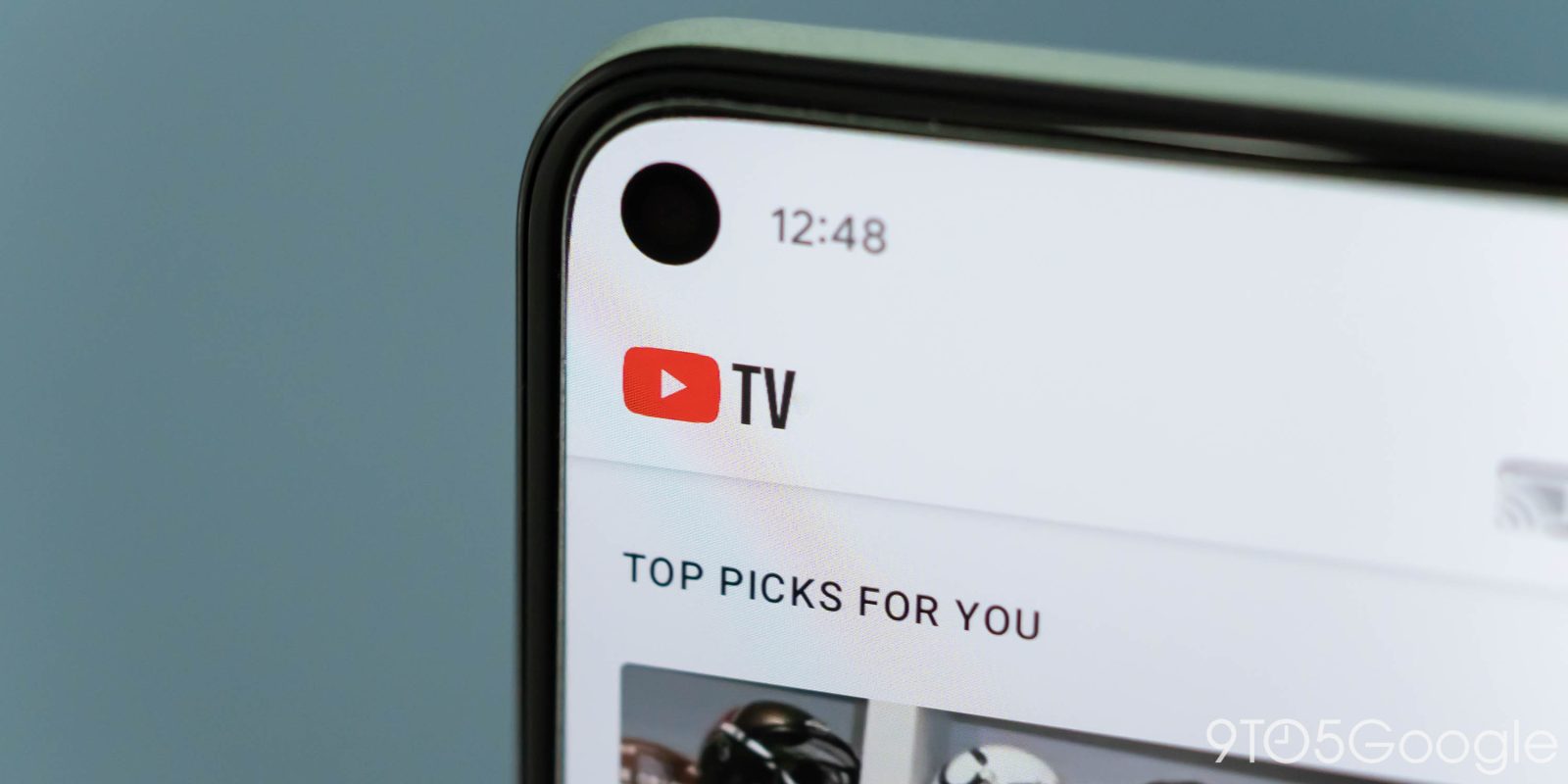
YouTube TV se situe dans un endroit étrange entre la télévision par câble traditionnelle et le nouveau service de streaming numérique. En tant qu’hybride, il conserve des fonctionnalités telles que le guide en direct, où vous pouvez voir chaque chaîne et ce qui y joue. Cet explicatif vous guidera tout au long de la personnalisation de cette page, afin que vous ne voyiez que les chaînes qui vous intéressent dans YouTube TV et que vous masquiez celles qui ne vous intéressent pas.
En remplacement de la télévision, YouTube TV fait plutôt bien le travail. Pour environ le même coût, vous pouvez obtenir des flux en direct de chaînes locales et nationales. En plus de cela, YouTube TV ne limite pas votre espace DVR, vous pouvez enregistrer à peu près n’importe quelle émission à laquelle vous pouvez penser, tant que vous êtes d’accord pour sauter les publicités.
Avec cela, le « Guide en direct » est complet, vous montrant des tonnes de chaînes parmi lesquelles vous pouvez choisir de regarder, tant que ces chaînes relèvent de votre plan YouTube TV. Bien sûr, il y a de fortes chances que vous ne soyez pas intéressé par au moins la moitié de ces canaux, ce qui signifie qu’ils prennent simplement de l’espace et du temps lorsque vous voulez les parcourir. Heureusement, Google vous permet de personnaliser cette page de chaîne, en supprimant les chaînes que vous ne voulez pas voir et en vous permettant de réorganiser celles que vous faites.
Comment personnaliser vos chaînes dans YouTube TV
Pour personnaliser les chaînes que vous voyez dans n’importe quelle instance de YouTube TV – que ce soit sur votre Google TV, votre appareil Android ou votre PC – vous devez vous diriger vers une page de paramètres dans un navigateur. Nous vous recommandons de le faire sur un ordinateur, pour le rendre un peu plus facile.
- Se diriger vers tv.youtube.com sur votre appareil.
- Cliquez sur votre photo de profil et frappe Paramètres.
- Cliquez sur Guide en direct.
- Parcourez le guide des chaînes et choisissez ce que vous souhaitez masquer en cliquant sur le icône cachée.
- Vous pouvez également ajouter des chaînes à vos favoris en appuyant sur le icône flèche vers le haut.
- Modifiez l’ordre de vos chaînes restantes en faisant glisser le icône de déplacement à gauche de chaque titre de chaîne.
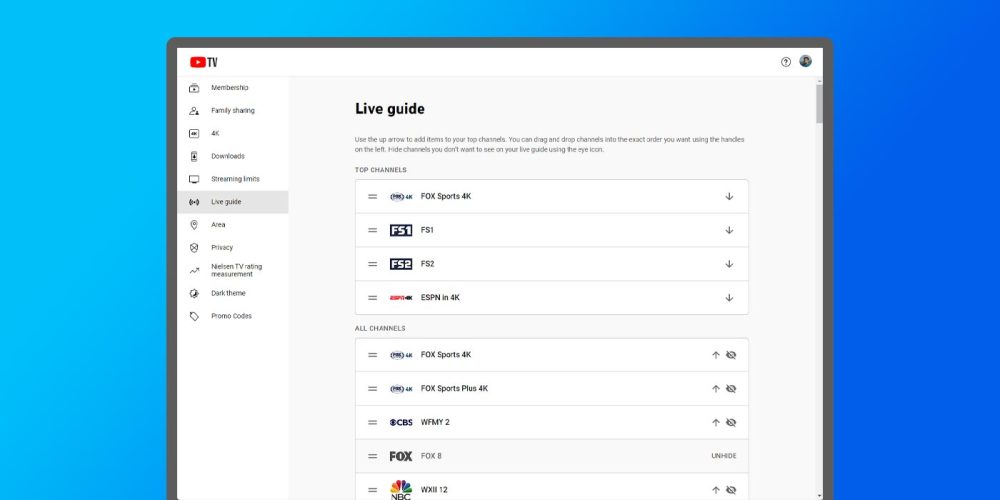
Note: Vous pouvez suivre exactement les mêmes étapes sur votre appareil mobile. Plutôt que des inconvénients cachés, vous trouverez des coches qui activeront/désactiveront un canal.
Une fois que vous avez masqué les chaînes que vous ne voulez pas, modifié l’ordre et défini vos meilleurs choix, vous aurez personnalisé votre sélection de chaînes YouTube TV. S’il vous arrive d’ajouter plus de chaînes en mettant à niveau un forfait, vous voudrez peut-être revenir et définir vos préférences une fois de plus. Sinon, cela restera tel quel jusqu’à ce que vous le changiez.
La personnalisation de vos chaînes dans YouTube TV est facile, et le fait que Google ait mis en place cet outil est plutôt surprenant. Au contraire, cela rend l’expérience YouTube TV un tout petit peu meilleure.









